电脑怎样设置自动关机时间 如何定时关机电脑
【电脑怎样设置自动关机时间 如何定时关机电脑】电脑怎样设置自动关机时间
演示机型:联想天逸510S
系统版本:Windows7
1、在“计算机”上单击右键 , 点击“管理” 。
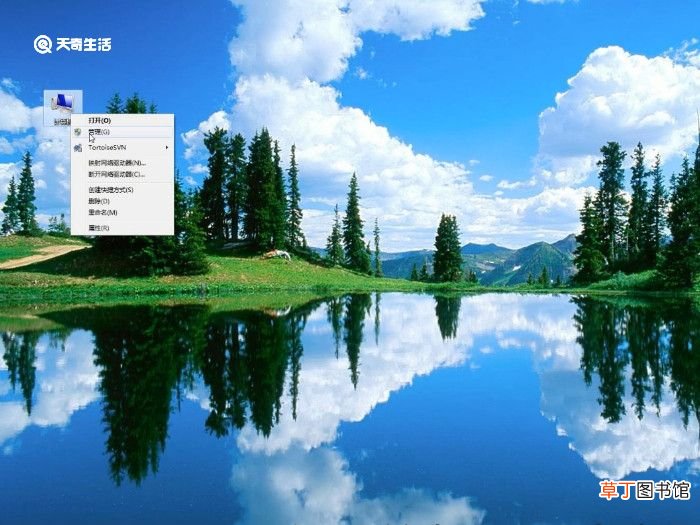
文章插图
2、然后左键单击“系统工具”栏下的“任务计划程序” , 最后在最右侧的“操作”栏中 , 点击“创建基本任务” 。

文章插图
3、在“名称”处填入需要设置的名称 , “描述”处可以选择填入描述语言 , 点击“下一步” 。

文章插图
4、希望任务何时开始:只是使用一次 , 点选“一次” , 然后点击“下一步”即可 。这里我们选择了默认的“每天” 。

文章插图
5、关机时间设置在晚上11点 , 这里我们修改第二个框中的内容为23:00:00即可 , 数值可以点选也可以输入 。我们还可以在第三个框中更改时间间隔 。设置完成后点击“下一步” 。

文章插图
6、这一步使用默认的“启动程序”即可 , 继续点击“下一步” 。

文章插图
7、进入“启动程序”项 , 如果系统在C盘 , 那么在“程序或脚本”框内输入“C:\Windows\system32\shutdown.exe”(注意根据个人实际情况修改盘符);然后在“参数”处填入“-s -t 0”(即立即关机) , 然后点击“下一步” 。

文章插图
8、看一下大致的内容 , 没问题的话点击“完成” , 我们的系统就会在设定的时间完成关机 。
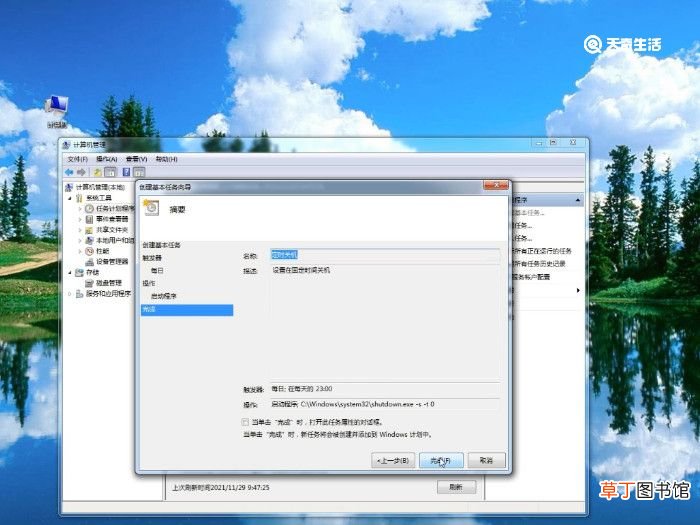
文章插图
2、填入需要设置的名称 , 填入描述语言 。
3、设置想要关机的时间 , 进入“启动程序”
4、在“启动程序”输入盘符 , 参数 。点击完成 。
推荐阅读
- steam怎么设置家庭共享
- 怎么查看电脑配置
- 支付宝登陆密码在哪里设置
- 如何使用打印机
- 电脑怎么投屏到机顶盒
- 百年孤独是一本怎样的书
- 电脑截屏按哪个键
- 金针菇怎样做好吃
- 方正小标宋体字怎么设置
- win7如何设置电脑休眠时间












